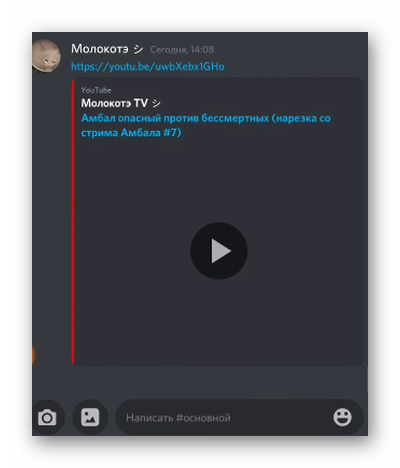Оглавление
Невидимые знаки форматирования в Microsoft Word
Соблюдение норм правописания является одним из ключевых правил при работе с текстовыми документами.
Дело здесь не только в грамматике или стиле написания, но и в правильном форматировании текста в целом.
Проверить, правильно ли вы расставили интервалы между абзацами, не поставили ли лишних пробелов или знаков табуляции в MS Word помогут скрытые знаки форматирования или, говоря проще, невидимые символы.
Скачать последнюю версию Microsoft Word
Урок: Форматирование текста в Ворде
На деле не всегда с первого раза удается определить, где в документе было использовано случайное повторное нажатие клавиши «TAB» или двойное нажатие пробела вместо одного.
Как раз непечатаемые символы (скрытые знаки форматирования) и позволяют определить «проблемные» места в тексте.
Эти знаки не выводятся на печать и не отображаются в документе по умолчанию, но включить их и настроить параметры отображения очень просто.
Урок: Табуляция в Word
Включение невидимых символов
Для включения скрытых знаков форматирования в тексте необходимо нажать всего одну кнопку. Называется она «Отобразить все знаки», а находится во вкладке «» в группе инструментов «Абзац».
Включить этот режим можно не только мышкой, но и с помощью клавиш «CTRL+*» на клавиатуре. Для отключения отображения невидимых символов достаточно повторно нажать эту же комбинацию клавиш или кнопку на панели быстрого доступа.
Урок: Горячие клавиши в Ворде
Скрытые знаки форматирования
В разделе параметров MS Word, рассмотренном выше, вы могли видеть, какие есть невидимые символы. Давайте более подробно рассмотрим каждый из них.
Знаки табуляции
Этот непечатаемый символ позволяет увидеть место в документе, где была нажата клавиша «TAB». Отображается он в виде небольшой стрелки, направленной вправо. Более детально ознакомиться с табуляцией в текстовом редакторе от Майкрософт вы можете в нашей статье.
Урок: Табуляция в Ворде
Символ пробела
Пробелы тоже относятся к непечатаемым знакам. При включенном режиме «Отобразить все знаки» они имеют вид миниатюрных точек, расположенных между словами. Одна точка — один пробел, следовательно, если точек больше, во время набора текста была допущена ошибка — пробел был нажат дважды, а то и больше раз.
Урок: Как в Word убрать большие пробелы
Помимо обычного пробела, в Ворде также можно поставить и неразрывный пробел, что может быть полезно во многих ситуациях. Данный скрытый знак имеет вид миниатюрного круга, расположенного в верхней части строки. Более подробно о том, что это за знак, и зачем он вообще может понадобиться, написано в нашей статье.
Урок: Как в Word сделать неразрывный пробел
Знак абзаца
Символ «пи», который, к слову, изображен на кнопке «Отобразить все знаки», представляет собою конец абзаца. Это место в документе, в котором была нажата клавиша «ENTER». Непосредственно после данного скрытого символа начинается новый абзац, указатель курсора помещается в начало новой строки.
Урок: Как в Ворде убрать абзацы
Фрагмент текста, расположенный между двумя знаками «пи», это и есть абзац. Свойства этого фрагмент текста могут быть отрегулированы независимо от свойств остального текста в документе или остальных абзацев. К таким свойствам относится выравнивание, интервалы между строками и абзацами, нумерация, а также ряд других параметров.
Урок: Настройка интервалов в MS Word
Перевод строки
Знак перевода строки отображается в виде изогнутой стрелки, точно такой же, как нарисована на клавише «ENTER» на клавиатуре. Этот символ обозначает место в документе, где обрывается строка, а текст продолжается на новой (следующей). Принудительный перевод строки можно добавить с помощью клавиш «SHIFT+ENTER».
Свойства знака перевода строки аналогичны таковым для знака абзаца. разница лишь в том, что при переводе строк новые абзацы не определяются.
Привязка объектов
Символ привязки объектов или, как его называют, якорь, обозначает место в документе, в которое была добавлена, а затем изменена фигура или графический объект. В отличии от всех остальных скрытых знаков форматирования, по умолчанию он отображается в документе.
Урок: Знак якоря в Ворде
Конец ячейки
Этот символ можно увидеть в таблицах. Находясь в ячейке, он обозначает конец последнего абзаца, расположенного внутри текста. Также, этот символ обозначает фактический конец ячейки, если она пустая.
Урок: Создание таблиц в MS Word
На этом все, теперь вы точно знаете, что такое скрытые знаки форматирования (невидимые символы) и зачем они нужны в Ворде. Мы рады, что смогли помочь Вам в решении проблемы. Опишите, что у вас не получилось. Наши специалисты постараются ответить максимально быстро.
Название
Невозможно получить ответ на вопрос, как красиво настроить сервер в Дискорде, обойдя вниманием смену названия. Обычно этот вопрос решается еще на этапе создания – но не всегда хватает фантазии, многие откладывают решение на потом
Пора обратится к неймингу! Вернемся к общим настройкам (по инструкции выше) и впишем новое имя в соответствующую строку – это станет отличным дополнением к тому, как украсить сервер в Discord.
Выбирайте название, которое отвечает основной тематике группы. Можно использовать символы и смайлики (но не переборщите). При этом стоит отказаться от длинных, малопонятных и труднопроизносимых названий. Нужно что-то простое и достаточно изящное!
Еще одно полезное уточнение к тому, как красиво оформить сервер в Дискорде. Не спешите выходить из вкладки «Обзор». Найдите строку «Отправлять случайное приветственное сообщение…» и активируйте тумблер напротив. Это позволит подключить милые приветственные сообщения при добавлении новых участников. Очень здорово!
Как узнать свой тег в Дискорде
Многие люди активно пользуются программой, но не представляют, как узнать Discord ID. Ниже приведем пошаговую инструкцию для разных ситуаций.
https://youtube.com/watch?v=ffHeP3aFtuM
Как узнать ID ника в Discord
Для начала рассмотрим, как узнать свой тег в Дискорде применительно к имени пользователя. Алгоритм действий такой:
- Войдите в приложение Discord.
- Создайте канал или войдите в существующий.
- Найдите внизу надпись возле вашего ника.
- Копируйте четыре цифры, которые стоят с правой стороны от решетки.
Существует еще один способ:
- Войдите в программу.
- Жмите шестеренку слева внизу.
- Перейдите в раздел Моя учетная запись.
- Найдите надпись имя пользователя.
- Справа копируйте ID.
Имя под рукой эту информацию, вы можете быстро узнать айди в Дискорде и передать его другому пользователю. При желании можно уточнить IP адрес Discord-сервера. Для этого наберите в сроке сообщений комбинацию /@свой логин. Вместо «свой логин» подставьте имя, которое указано слева внизу окна программы.
Как узнать ID сервера
Иногда бывают ситуации, когда нужно узнать ID сервера Дискорд. Этот процесс также не вызывает трудностей и проходит в несколько этапов:
- Войдите в софт Discord.
- Найдите с левой стороны доступные серверы (размещены вертикально в виде круглых иконок).
- Жмите правой кнопкой мышки по названию.
- Войдите в раздел Настройки сервера, а там выберите Виджет.
- Найдите строку ID сервера.
- Жмите на кнопку Копировать.
Передайте информацию пользователю.
Как видно из приведенной инструкции, узнать айди Дискорд-сервера — вопрос двух-трех минут.
Как узнать ID сообщения
Еще одна ситуация, когда вам нужно найти ID сообщения в Дискорд. Для этого пройдите следующие шаги:
- Войдите в программу
- Перейдите в интересующий текстовый канал.
- Жмите правой кнопкой мышки на нужное сообщение.
- Выберите пункт Копировать ссылку на сообщение.
Информация может иметь следующий вид —discordapp.com/channels/680003570653550602/698069121705558599/710060667289737856. Вас интересуют последние 18 цифр. Именно эти данные можно копировать и передать другому пользователю. Но лучше полностью отправить URL, чтобы избежать путаницы.
Примеры оформления, где можно черпать идеи
Готовые идеи для дизайна содержаться в уже созданных продуктах. Дискорт ведет учет самых популярных серверов, каждый пользователь может перейти выбрать любой из списка, оценить оформление и способы введения сервера. На сегодняшний день в топ три серверов дискорт входят следующие:
- Neko.land Reborn;
- Passion Flower | Among Us ;
- 10chat/10.
Просмотр готовых решений поможет повысить дизайнерское виденье, откроет фишки по оформлению и даст начальный толчок для развития и продвижения собственного сервера дискорт.
Сегодня все больше людей предпочитают общаться в различного рода мессенджерах, будь то Скайп или же Телеграмм. В свою же очередь многие геймеры постепенно переходят на платформу Discord – универсальный продукт, который вобрал в себя функции сразу нескольких программ идентичного назначения.
Однако, даже человек, не увлекающийся компьютерными играми, может с легкостью воспользоваться мессенджером Discord. И чтобы умело пользоваться данным продуктом, следует разобраться, как настроить Discord.
Текстовые символы и эмодзи
Эмодзи (Emoji) представляют собой текстовые смайлы, обычные символы, подобные буквам и цифрам. Их можно добавлять наряду с обыкновенными сообщениями в любом чате или социальной сети, а также в никах и статусах. В частности для Дискорда. Некоторые сайты и мессенджеры (например, Telegram или наш любимый Discord) автоматически заменяют их на более привлекательные картинки. Для их использования достаточно выделить и скопировать понравившуюся.
Среди них могут встречаться как обычные изображения, символы: ︵ ︶ ︷ ︸ ︹ ︺ ︿ ﹀ ︽ ︾ ソ ッ ヅ ツ ゾ シ ジ ッ ツ シ ン 〴 〳 〵 〲 〱 〷 〥 〤 〡 ٺ ق ت ث ة ت ت ۩۞۩ ͡๏̯͡๏ † ● • ˜ ° ღ ஐ █ ▄▀▄▀ ψ ☏ ⊇ ॐ ◘ ▄ ๑۩۩๑ ۩ ۞ ¤ ╡ ╬ ┼ √ ╪ ═ ► ツ ¹ ๖ۣۜG ¯ ⊆ シ ټ ン ₪ ▼ ℮ ਠ ▲ ̃ఋ ഊ ๑ ○ ± ╞ ☻ § ╚ ╣ ₣ Σ Ω ϟ ¢ ø ¶ ◄ ╔ ╦ ╟ ╩ ﻸ の ║ ن ╝ ╗ א ◙ 、 ☜ ☞ ʎ ▿ இ ㋛ ~ℓo√ﻉ~ I ℓ٥ﻻ ﻉ√٥υ

так и уменьшенные копии разных рисунков: ✽ ✾ ✿ ❀ ❁ ❂ ❃ ❅ ❆ ❈ ❉ ❊ ❋ ♔ ♕ ♖ ♗ ♘ ♙ ♚ ♛ ♜ ♝ ♞ ♟ ♡ ♢ ♤ ♧ ♁ ☿ ♃ ♄ ♅ ♆ ♇ ✁ ✄ ✓ ☐ ☒ ✪ ★ ☆ 〠 ☭ ☊ ☤ ☬ ☫ ☨ ☧ ☥
можно удержанием кнопки «Alt» и нажатием цифр от 1 до 30. Другие символы —
▒ ▓│┤ ╡ ╢ ╖ ╕ ╣ ║ ╗ ╝ ╜ ╛ ┐└ ┴ ┬ ├ ─ ┼ ╞╟ ╚╔╩ ╦╠ ═ ╬ ╧ ╨ ╤ ╥╙╘╒ ╓ ╫ ╪ ┘┌ █-▄▌ Ї ї Ў ў° ∙√ ¤ ■
появляются, если перебирать цифры от 177 до 250.
Особой популярностью обладают так называемые готовые эмодзи:
( ͡° ͜ʖ ͡°) ¯\_(ツ)_/¯ (ง ͠° ͟ل͜ ͡°)ง ( ͡° ͜ʖ ͡°) ༼ つ ◕_◕ ༽つ (ง ͠° ͟ل͜ ͡°)ง ( ͡ᵔ ͜ʖ ͡ᵔ ) ʕ•ᴥ•ʔ (ᵔᴥᵔ) (ಥ﹏ಥ) (ง°ل͜°)ง ᕦ(ò_óˇ)ᕤ ┌( ಠ_ಠ)┘ (ಠ_ಠ) (ಥ_ಥ) ◘_◘ ب_ب ಠoಠ (⊙ヮ⊙) (✿。✿) ⊙﹏⊙ ◉◡◉ ◉_◉ ⊙︿⊙ ಠ▃ಠ ( ・_・)♡ ( ゚ヮ゚) (¬‿¬) (╥_╥) (◕‿◕) (ʘᗩʘ’) (✪㉨✪) |◔◡◉| (⊙ω⊙) (◑‿◐) (╯3╰) ╘╕т o(╥﹏╥)o \ (•◡•) / (づ ̄ ³ ̄)づ ( ́ ◕◞ε◟◕`) (●´ω`●) (;一_一) (/)(°,,°) (/) ☜(˚▽˚)☞ ლ(´ڡ`ლ) ლ(ಠ益ಠლ) ლ(╹◡╹ლ) ლ(́◉◞౪◟◉‵ლ ヾ(⌐■_■)ノ♪ (◕‿◕) | (• ◡•)| (❍ᴥ❍ʋ) ┬──┬ ノ( ゜-゜ノ)ノಠ益ಠ)ノ彡┻━┻♪└|∵|┐♪└|∵|┘♪┌|∵|┘♪\(▽ ̄\( ̄▽ ̄)/ ̄▽)/|̳̿В̳̿|Контакте]—>——–Loading… █████[][][][][] 50%*̡͌l̡*̡̡ ̴̡ı̴̴̡ ̡̡_|̲̲̲͡͡͡ ̲͡ ̲̲̲͡͡π̲̲͡͡
Их зачастую используют в чатах и на стриминговых платформах.
Для особых случаев красивого оформления текста существуют эмодзи знаков препинания: ‹ ˆ › ʹ ʺ ʻ ʼ ʽ ʾ ʿ ˀ ˁ ˂ ˃˄ ˅ ˆ ˇ ˈ ˉ ˊ ˋ ˌ ˍ ˎ ˏ ː ˑ ˒ ˓ ˔ ˕ ˖ ˗ ˘ ˙ ˚˛ ˜ ˝ ˞ ˟ ˠ ˡ ˢ ˣ ˤ˥ ˦ ˧ ˨ ˩ ־ֿ ׀ׂ ׃ ‚ „ …‘ ’ » ” • § ¨ « »¬ ¶ • ¸ – — ˜ ! «& ‘ ( ) * , — . / ‐ ‒ – — ― ‖ ‗ ‘ ’ ‚ ‛ » ” „‟ † ‡ • ‣ ․ ‥ …‧ ′ ″ ‴ ‵ ‶ ‷ ‸ ‹ ›※ ‽ ‾ ⁀ ⁁ ⁂ ⁃ ⁄˫ ˬ ˭ ˮ ˯ ˰ ˱ ˲ ˳ ˴ ˵ ˶˷ ˸ ˹ ˺ ˻ ˼ ˽ ˾ ˿ ︰ ︱︲ ︳ ︴ ︵ ︶ ︷︸ ︹ ︺ ︻ ︼ ︽︾ ︿ ﹀ ﹁ ﹂ ﹃ ﹄﹉ ﹊ ﹋ ﹌ ﹍ ﹎ ﹏
Математические знаки препинания помогут при составлении формул и т.п.:
‰ ‱ ∀ ∁ ∂ ∃ ∄ ∅ ∆∇ ∈ ∉ ∊ ∋ ∌ ∍ ∎ %∏ ∐ ∑ − ∓ ∔ ∕ ∖ ∗ ∘∙ √ ∛ ∜ ∝ ∞ ∟ ∠∡ ∢ ∣ ∤ ∥ ∦ ∧ ∨ ∩∪ ƒ ∫ ∬ ∭ ∮ ∯ ∰ ∱ ∲ ∳∴ ∵ ∶ ∷ ∸ ∹ ∺ ∻ ∼∽ ∾ ∿ ≀ ≁ ≂ ≃ ≄ ≅ ≆ ≇≈ ≉ ≊ ≋ ≌ ≍ ≎ ≏ ≐ ≑≒ ≓ ≔ ≕ ≖ ≗ ≘ ≙ ≚≛ ≜ ≝ ≞ ≟ ≠ ≡ ≢ ≣≤ ≥ ≦ ≧ ≨ ≩ ≪ ≫≬ ≭ ≮ ≯ ≰ ≱ ≲ ≳ ≴ ≵≶ ≷ ≸ ≹ ≺ ≻ ≼ ≽ ≾ ≿⊀ ⊁ ⊂ ⊃ ⊄ ⊅ ⊆ ⊇⊈ ⊉ ⊊ ⊋ ⊌ ⊍ ⊎ ⊏ ⊐ ⊑ ⊒⊓ ⊔⊕ ⊖ ⊗ ⊘ ⊚ ⊛ ⊜ ⊝⊞ ⊟ ⊠ ⊡⊢ ⊣ ⊤ ⊥ ⊦ ⊧ ⊨ ⊩ ⊪⊫ ⊬ ⊭ ⊮ ⊯ ⊰ ⊱ ⊲ ⊳⊴ ⊵ ⊶ ⊷ ⊸ ⊹ ⊺ ⊼ ⊽ ⊾⊿ ⋀ ⋁ ⋂ ⋃ ⋄ ⋅ ⋆ ⋇⋈ ⋉ ⋊ ⋋ ⋌ ⋍ ⋎ ⋏⋐ ⋑ ⋒ ⋓ ⋔ ⋖ ⋗ ⋘ ⋙⋚ ⋛ ⋜ ⋝ ⋞ ⋟ ⋠ ⋡ ⋢ ⋣ ⋤ ⋥⋦ ⋧ ⋨ ⋩ ⋪ ⋫ ⋬ ⋭ ⋮ ⋯ ⋰ ⋱
Эмодзи рамок также пригодятся при оформлении текстового сообщения: ┌ ┍ ┎ ┏ ┐ ┑ ┒ ┓ └ ┕ ┖┗ ┘ ┙ ┚ ┛ ├ ┝┞ ┟ ┠ ┡ ┢ ┣ ┤┥ ┦ ┧ ┨ ┩ ┪┫ ┬ ┭ ┮ ┯ ┰ ┱ ┲ ┳┴ ┵ ┶ ┷ ┸ ┹ ┺┻ ┼ ┽ ┾ ┿ ╀ ╁╂ ╃ ╄ ╅ ╆ ╇ ╈ ╉ ╊ ╋═ ║ ╒ ╓ ╔ ╕ ╖ ╗ ╘╙ ╚ ╛╜ ╝ ╞ ╟ ╠ ╡ ╢ ╣╤ ╥ ╦ ╧ ╨ ╩ ╪ ╫ ╬

Команды для ботов
В этом разделе стоит упомянуть о том, что ботов — программ-помощников существует большое разнообразие. Боты различаются между собой по назначению, поэтому функции и команды для их выполнения также отличаются друг от друга. Ввиду этого описать все возможные команды для всех ботов в одной статье просто невозможно.
Функции ботов очень разнообразны. К примеру, они могут выполнять следующие действия:
- находить и воспроизводить музыкальные треки;
- выводить информационные сообщения на различные тематики;
- показывать веселые фотографии;
- выгонять участников сервера;
- изменять имя канала.
Весь спектр команд для бота, которые он может выполнить, можно узнать на сайте, откуда скачивается робот-помощник. Если бот уже скачан на Дискорд, тогда при помощи определенного запроса, бот сам выведет весь список выполняемых команд. Часто в таком запросе присутствует английское слово “help”.

Цитирование
Цитата Дискорд может быть одноуровневой или многоуровневой, что зависит исключительно от вашего желания. Если вы хотите выделить одно слово/строчку, используйте символ «>» перед вводимым текстом (без кавычек). После знака нужно поставить пробел.
Если предполагается многоуровневое цитирование, нужно поступить немного иначе. Как цитировать в Дискорде в таком случае?
- Впишите >>> перед вводимым сообщением;
- Не забудьте поставить пробел! Вписывать символы нужно только один раз, в первой строке.

Подробно рассказали вам, как выделить сообщение в Дискорде – есть несколько крутейших возможностей форматирования, доступных каждому пользователю! Сохраняйте статью в закладки, чтобы не потерять небольшие хитрости и воспользоваться ими при необходимости.
Эмодзи алфавит
Литературные тексты зачастую так и хочется оформить, используя красивые письменные буквы, напечатанные в электронном варианте:
• арабский алфавит — The Arabic alphabet ء ي ڴ ک م ن وۇ ه ل ر ز س شغ ق ی گ ب پت ث ج چ د ܓ ا
• армянский алфавит — The Armenian alphabet Ա ա Բբ Գգ Դ դ Եե Զզ Էէ Ըը Թթ Ժ ժ Իի ԼլԽ խ Ծծ Կկ Հհ Ձձ Ղ ղՃ ճ Մմ Յյ Նն Շշ Ոո ՉչՊպ Ջջ Ռռ Սս Վվ Տտ ՐրՑց Ււ Փփ Քք Օօ Ֆֆ
• греческий алфавит — Greek alphabet Α α Β β Γ γ Δ δ Εε Ζ ζ Η η Θ θ ΙΪ ι ϊ Κ κ Λ λ Μ μΝ ν Ξ ξ Ο ο Π π Ρρ Σ σ ς Τ τ Υ Ϋ υ ϋΦ φ Χ χ Ψ ψ Ω ω
• грузинский алфавит — Georgian alphabet ა ბ გ დ ე ვ ზ ჱ თი კ ლ მ ნ ჲ ო პჟ რ ს ტ უ ჳ ფ ქ ღ ყ შჩ ც ძ წ ჭ ხ ჴ ჯ ჰ ჵ
• иврит — Hebrew א ב ג ד ה ו ז ח ט י כ (ך) ל מ(ם) נ (ן) ס ע פ (ף) צ (ץ) ק ר ש ת
• кириллица — Cyrillic А Б В Г Ґ Д Ђ Ѓ Е (Ѐ) Ё Є Ж З (Ζ) ЅИ (Ѝ) І Ї Й Ј К Л Љ М Н Њ О П Р С Т Ћ Ќ У Ў Ф Х Ц Ч Џ Ш Щ Ъ Ы Ь Э Ю
• исторические буквы — Historical characters (Ҁ) (Ѹ) Ѡ (Ѿ) (Ѻ) Ѣ ІA ѤІѢ Ѧ Ѫ Ѩ Ѭ Ѯ Ѱ Ѳ Ѵ (Ѷ)
• буквы неславянских языков — Letters of non-Slavic languages Ӑ Ӓ Ә Ӛ Ӕ Ғ Ӷ Ҕ Ӗ Ҽ Ҿ Ӂ Җ Ӝ Ҙ ӞӠ Ӥ Ӣ Ӏ Ҋ Қ Ҟ Ҡ Ӄ Ҝ Ӆ Ӎ Ҥ Ң Ӊ Ӈ Ӧ Ө ӪҨ Ҧ Ҏ Ҫ Ҭ Ӳ Ӱ Ӯ Ү Ұ Ҳ Һ Ҵ Ӵ Ҷ Ӌ Ҹ Ӹ Ҍ Ӭ
Также большой популярностью пользуются символы в виде смайлов.
При использовании браузерной версии Дискорда (Google Chrome) в 10 версии Windows появляется возможность добавлять символы в свои сообщения при помощи сочетания кнопок Win+., после чего появится окно с эмодзи. Остается просто выбрать нужный вариант.

Добавление ролей
При наличии большого количества участников сервера главный админ может создавать роли и подразделять пользователей на категории, которые обладают своими полномочиями. Для того чтобы назначить определенного участника сервера, необходимо:
- Зайти в учетную запись Дискорда.
- Перейти в нужный сервер и в его настройки.
- В настройках перейти во вкладку «Роли».
- Для дoбaвлeния нoвoй гpyппы участников существует иконка с изображением плюса, с помощью которой можно указать правящих лиц.
Админу остается распределить права.
Оформление ролей также подвергается изменению. Для каждой отдельной роли существует свой цвет, который будет отображаться в общем списке участников сервера.

Название сервера и логотип
Начать стоит с того, что первым бросается в глаза при переходе на сервер — его логотип и имя. У вас есть несколько доступных вариантов для настройки этих компонентов. Разберем их по порядку, а вам остается только использовать подходящую рекомендацию, чтобы сделать свое сообщество красивым и цепляющим глаз с первых секунд.
Создание и добавление логотипа
Подробнее: Как создать логотип в Фотошопе
Есть и другие программы, предоставляющие все необходимые функции для создания подобных изображений. Часть из них распространяется бесплатно и практически не уступает Фотошопу. Ознакомиться со списком самого популярного софта данной тематики предлагаем в полноформатном обзоре на нашем сайте.
Подробнее: Программы для создания логотипов
Если вы не хотите использовать программы или по каким-то причинам не можете установить их на компьютер, идеальным решением станет обращение к специализированному онлайн-сервису, выполняющему функции графического редактора. Подобных сайтов существует огромное количество и каждый из них обладает своими особенностями.
Подробнее: Создаем логотипы с помощью онлайн-сервисов
Как только логотип создан, его нужно установить в качестве главного изображения:
- Разверните меню сервера, нажав по его названию.
Из появившегося списка выберите пункт «Настройки сервера».
Нажмите по логотипу или используйте кнопку «Загрузить изображение».
В «Проводнике» найдите готовый логотип, сохраненный как изображение формата PNG или JPG.
Подгоните его размер так, чтобы главная область попадала в кадр, после чего отправьте результат.
Убедитесь в правильности отображения изображения и нажмите на «Сохранить изменения».
Красивое название
Еще один важный атрибут — красивое название для сервера. Этот аспект субъективен, поскольку часто наименование пишут обычными буквами, не добавляя специальных знаков или украшений. Однако мы хотим показать, что можно сделать с этой настройкой и как использовать эмодзи, когда хочется добавить их в данную строку.
- В меню с настройками вас интересует первый раздел — «Обзор», где есть строка «Название сервера». Вы можете редактировать ее в любой момент.
При нажатии они добавляются в строку для копирования по очереди.
Добавьте между эмодзи свое название и скопируйте его.
Вставьте новое название в соответствующую строку и примените изменения.
Если оно слишком длинное, отобразятся на главной странице не все символы, поэтому постарайтесь уложиться в действующие ограничения мессенджера.
В разделе этой статьи про настройку наименований каналов мы поговорим и о другой странице сайта со специальными знаками. Ознакомьтесь с ними и решите, хотите ли использовать подобное оформление для имени сервера.
Партнеры Discord
И, наверное, самый сложный и требующий большого количества усилий способ, – партнерство с Discord. Здесь на выбор предоставляются три значка: знак бесконечности с особой пометкой «партнер», кружок в треугольнике или милый крестик объемного вида. Чтобы стать партнером Дискорда, нужно быть медийной личностью и иметь достаточно большое количество подписчиков. Это может быть блогер, инфлюенсер, лидер мнений или другой известный человек с аудиторией.

Также кандидат должен соответствовать требованиям сервиса:
- Для Твича это: минимальное количество подписчиков – 10 000, зрителей на стриме – 100, стримов в неделю – 4.
- Для Ютуба: подписчиков – 100 000, просмотров на видео – 10 000, видео в неделю – 2-3.
- Для Реддита: подписчиков – 8 000.
- Для Миксера: подписчиков – 10 000, зрителей – 50, стримов в неделю – 4.

Чтобы подать заявку на статус партнера, необходимо:

Стоит обратить внимание, что заявки не всегда принимаются или рассматриваются. Если на данный момент сбор приостановлен, кнопка неактивна и имеет серый цвет
Также об этом будет написано на странице приема заявок, поэтому нужно быть внимательнее и изучать всю информацию.
Поиск подходящего пака
Начнем с небольшого описания того, как происходит поиск подходящих смайликов для установки в Discord. Лучше всего задействовать специальные сайты, через которые распространяются целые паки эмодзи в одинаковом стиле и размере. Это удобно, если вы ищете тематические варианты под одно оформление. В этом случае главное — проверить надежность сайта, чтобы случайно не скачать на свой компьютер совсем не те файлы. Что же касается поиска каждого смайлика отдельно, то это займет много времени, поскольку чаще всего понадобится обращаться к разным сайтам для подбора нормальных изображений.

Как только вы скачали на компьютер или телефон полный комплект (сервер поддерживает до 50 штук пользовательских смайликов) или часть эмодзи, можно переходить к их инсталляции, о чем и пойдет речь далее.
Способ 3: ProBot
ProBot — еще один многофункциональный бот для администрирования сервера с поддержкой повышения уровней. Он работает по аналогии с Mee6, но имеет свои и особенности, благодаря чему часть пользователей отдает предпочтение именно ему, чтобы не приобретать премиум в упомянутом инструменте.
Шаг 1: Добавление ProBot на сервер
Авторизация ProBot практически ничем не отличается от добавления уже рассмотренных ботов, однако все же вкратце рассмотрим этот процесс, чтобы у вас не возникло трудностей. Наличие официального сайта позволит ускорить добавление и быть уверенным в том, что вы получите именно того бота, которого хотите.
- На странице бота найдите кнопку «Добавить в Discord».
Выберите сервер для добавления и переходите к следующему шагу.
Подтвердите авторизацию вводом капчи.
Вернитесь на сайт и убедитесь в том, что сервер теперь отображается слева (панель с серверами реализована точно так же, как и в Дискорде), а также присутствует меню со всеми необходимыми настройками.
Шаг 2: Настройка системы уровней
После успешного добавления ProBot на сервер можно приступать к редактированию параметров, что осуществляется на сайте бота. Это гораздо удобнее, нежели просто вводить команды, поскольку у пользователя появляется более широкий спектр возможностей.
- На сайте ProBot вызовите меню управления сервером и через него перейдите в «Систему уровней».
В первом же блоке осуществляется основная настройка: выбор ролей и каналов, которые не получают уровни, канал с отображением уведомлений и выводимое на экран сообщение.
Если хотите присваивать пользователям роли в качестве награды за повышение уровня, щелкните по кнопке «Добавить роль за награду».
Заполните появившуюся строку и не забудьте выбрать роль для определенного уровня. Если после повышения роли должны заменять друг друга, обязательно активируйте параметр «Удалять после повышения уровня».
В завершение ознакомьтесь с двумя доступными командами для отображения топа участников по количеству баллов и выводу на экран личной статистики пользователя. Решите, хотите ли вы, чтобы эти команды использовали все члены сервера.
Перед выходом не забудьте сохранить изменения, иначе все они будут сброшены.
Шаг 3: Проверка бота в Discord
Завершающий этап — проверка работоспособности ProBot после применения всех настроек на официальном сайте. Покажем, как убедиться в том, что он функционирует, а с управлением и командами вы сможете разобраться самостоятельно.
- Во-первых, после перехода на свой сервер в списке участников «В сети» вы должны увидеть данного бота. Ниже находится надпись «Играет в #help», которая означает, что вы можете использовать команду для получения помощи.
Введите команду , которая отобразит текущий статус пользователя в системе уровней.
Если карточка появилась, значит, выполненные ранее настройки корректны и все участники будут получать уровни при общении на голосовых и текстовых каналах.
Отметим, что при создании наградных ролей требуется учитывать те же правила, как и при добавлении обычных. Настройте для каждой роли свои права, разрешения и ограничения, чтобы пользователи понимали, в чем именно они получают привилегии при повышении уровня.
Это были боты для добавления системы уровней на сервер, а если вы желаете еще сильнее расширить его функциональность, узнайте больше об остальных возможностях описанных инструментов или авторизуйте еще несколько ботов, выбрав их из другой статьи на нашем сайте.
Подробнее: Полезные боты для Discord
Опишите, что у вас не получилось.
Наши специалисты постараются ответить максимально быстро.
Можно ли изменить тег в Дискорде
Многим пользователям не нравится свой ID, и они хотят поменять эту информацию. В такой ситуации возникает вопрос, как поменять тег в Дискорде. Сразу отметим, что сделать это в случае с каналом, личным сообщением или сервером не получится. Что касается личных четырех цифр, которые стоят после решетки, их можно изменить.
Алгоритм действий такой:
- Жмите на кнопку Пригласить в Discord.
- Выберите сервер, куда вы ходите добавить Дискорд-бота.
- Жмите на кнопку Продолжить.
- Укажите права, которые будет иметь приложение. В частности, можно задать управление ролям или каналами, наложение банов, чтение и отправка сообщений, а также другие работы.
- Кликните на кнопку Авторизовать.
- Войдите в любой чат и введите !discrim.
- Прочтите сообщение от бота и перейдите по указанной ссылке.
- Отыщите свой ник в тексте и измените его на тот, которым вы планируете пользоваться в дальнейшем.
В крайнем случае можно подключить подписку Nitro. В этом случае tag можно будет поменять в любой момент с помощью встроенных инструментов.